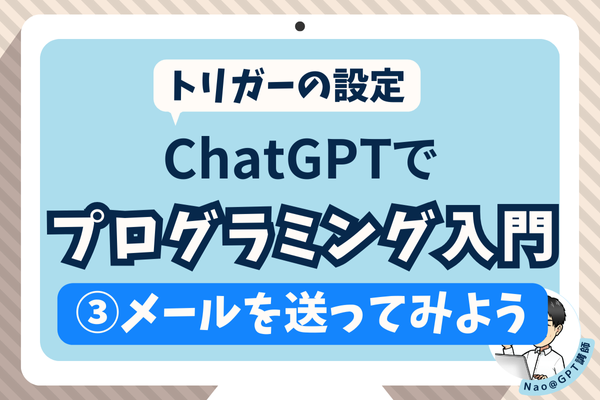- 投稿日:2025/07/05
- 更新日:2025/09/29

こんにちは、めのめです。
今回は「Gmailで差出人(From)の表示名を出し分ける方法」を解説しようと思います。
リベシティ内では、宿題リスト内で「メールアドレスはGmailに集約」と言われているように、Gmailを活用されている方も多いです。
その際に、「本名伝えてない相手に本名が差出人に入った状態で送っちゃった!」という経験はありませんか?
この問題、実はGmailの機能を使うことで簡単に解決できるんです!
早速解説していきます。
結論:エイリアスを作って送信時に出し分けよう!
Gmailに標準で備わっている
・エイリアス機能
・別のアドレスやエイリアスからメールを送信する
この2つの機能を使って解決可能です。
気付いてる?差出人に名前が設定されています
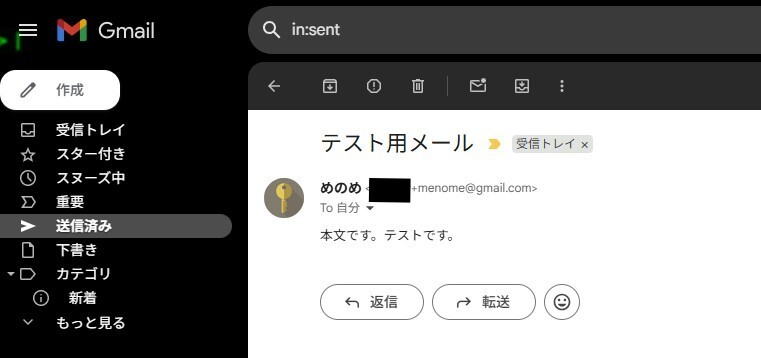 ※送信済みトレイの送ったメールに「めのめ」という名前が表示されている
※送信済みトレイの送ったメールに「めのめ」という名前が表示されている
気付いていない方がいれば、まず確認してほしいのですが
メールを送った際は差出人として名前が自動設定されています。
意図通りであればよいのですが、本名とリベネームなど複数の名前を使い分けている場合は困ってしまいます!
こちら、Gmailの機能で簡単に解決できるんです。
差出人の出し分け手順を解説
差出人を追加する
では、早速やっていきましょう。今回はPC画面で行っていきます。
まずはGmailにログインしてください。
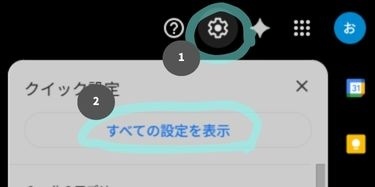 続いて、画面右上の(1)歯車マークをクリック、クイック設定のメニューが開かれるので(2)すべての設定を表示をクリックしてください。
続いて、画面右上の(1)歯車マークをクリック、クイック設定のメニューが開かれるので(2)すべての設定を表示をクリックしてください。
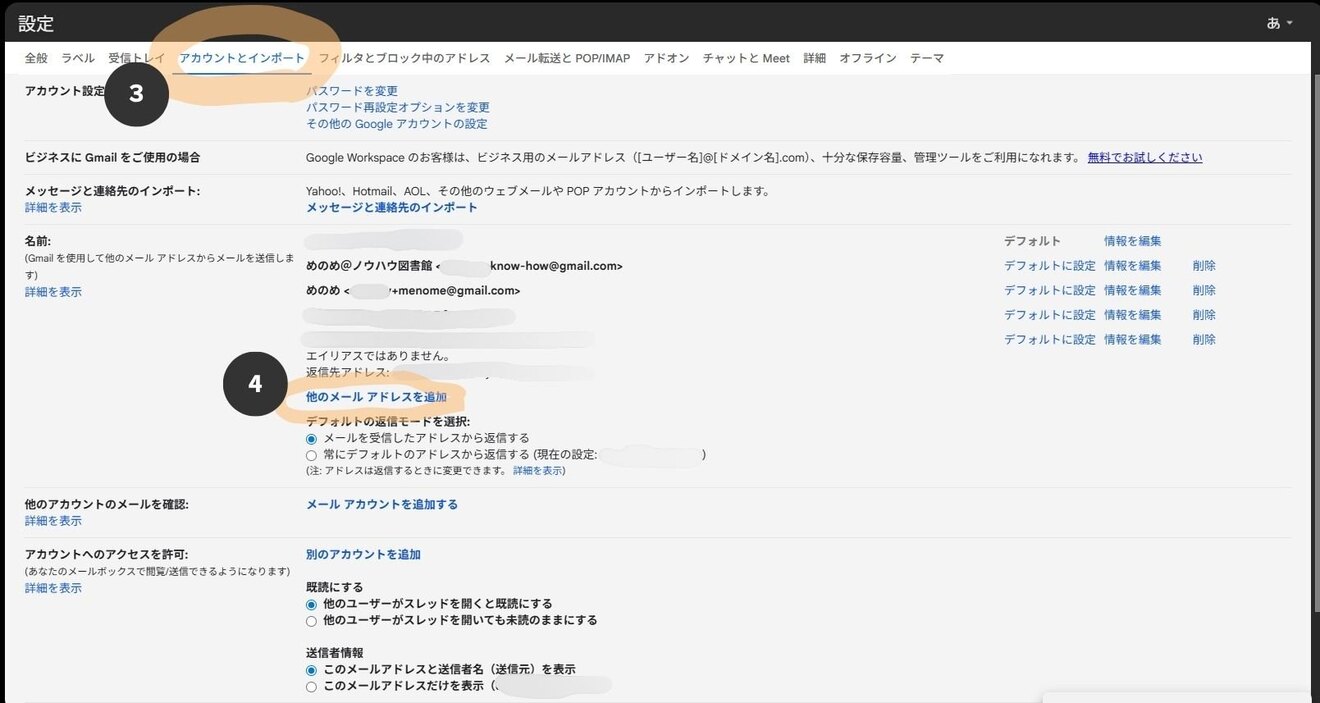 設定画面が表示されるので、(3)アカウントとインポートをクリックし、開いたタブから(4)他のメール アドレスを追加をクリックします。
設定画面が表示されるので、(3)アカウントとインポートをクリックし、開いたタブから(4)他のメール アドレスを追加をクリックします。
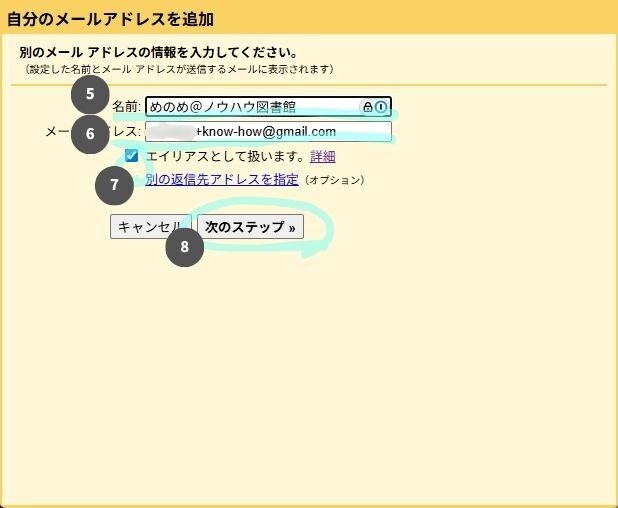 ポッポアップ画面が表示されるので順に入力してください。
ポッポアップ画面が表示されるので順に入力してください。
(5)名前:差出人に表示したい任意の名前を入力
(6)メールアドレス:次のルールで決定した内容を入力
・メールアドレスに含むことになる任意の文字列を決める
ここでは「know-how」だとする
・あなたのメールアドレスが「suzuki.taro@gmail.com」 だとする
・あなたのメールアドレスの@の名前に「+」と決定した文字列を差し込む
今回の場合は「suzuki.taro+know-how@gmail.com」となる
(7)エイリアスとして扱います:チェックボックスにチェックを入れる。
上記3点を入力した状態で、(8)次のステップをクリックすれば完了です。
メール送信時に差出人のアドレスを変更する
後は簡単です、メール送信時に追加したエイリアス(差出人)を選択するだけです。
まずは新規メッセージから説明していきます。
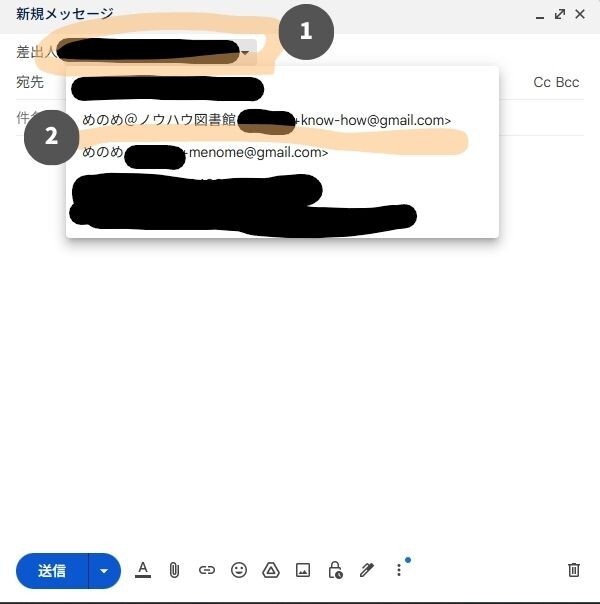 (黒塗りで見にくく申し訳ないです)
(黒塗りで見にくく申し訳ないです)
(1)差出人をクリックすると選択可能な差出人がすべて表示されます。
(2)利用したい差出人をクリックすればOKです。あとは普通にメールを送るだけで、設定した差出人でメールが飛んでいきます。
続いて返信ですが、こちらも要領は同じです。
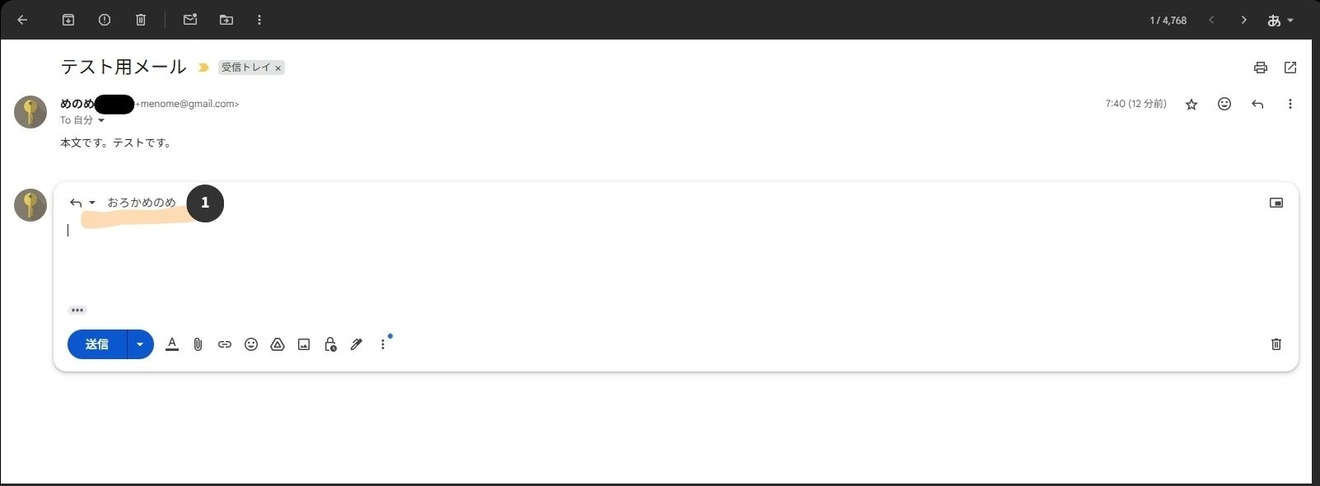 デフォルトの差出人名が表示されているので、(1)差出人をクリック
デフォルトの差出人名が表示されているので、(1)差出人をクリック
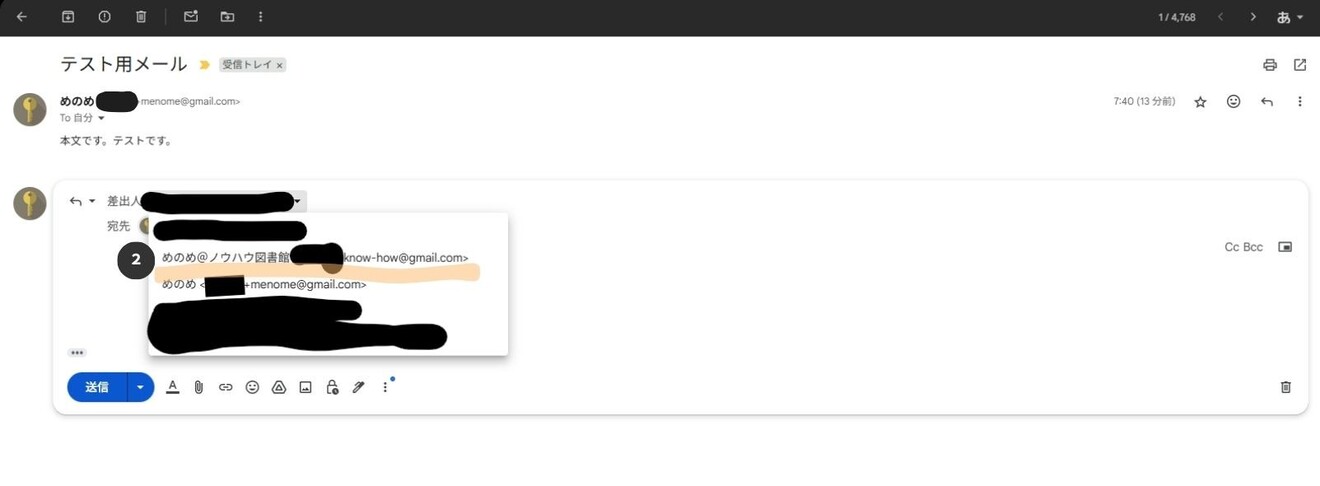 メニューが表示されるので、(2)利用したい差出人をクリックすればOKです。
メニューが表示されるので、(2)利用したい差出人をクリックすればOKです。
エイリアス機能を使っても返信はちゃんと受け取れます!
「メールアドレスが変わったら、返信が受け取れないのでは?」と思った方もいるかもしれませんが、問題なく受け取れるので安心してください。
エイリアスとは、簡単に説明すると「1つのメールアドレスで別のアドレスみたいに見せかけて使える」仕組みです。
・「見た目だけちょっと違うけど、同じアドレス」なのでメールは全てあなたのアカウントに届きます
・「+○○」でアドレスを分けられる・今回のように使い分けしたい場合にとても便利
メールアドレスの表示が変わるのが嫌な人は…
別名を保存した画面で毎回名前を変更することで、同じメールアドレスで名前を切り替えることは可能です。
ただし、事故が起こる可能性も高いですし、単純に面倒なのでおすすめしません。
最後に
今回は、「Gmailで差出人(From)の表示名を出し分ける方法」を解説しました。
Gmailはとても便利で強力な唯一無二のツールです。
要らない部分で詰まってしまう、躊躇ってしまう…という人が減り、稼ぐ力に注力する手助けになれたら嬉しいです。